Jak spowolnić wideo na iPhonie: najlepsze sposoby, których nie możesz przegapić!
Nagrywanie wideo na iPhonie jakoś zrobiło dobre wrażenie, ponieważ iPhony mają doskonałe aparaty. A jako część dzisiejszej innowacji technicznej i rewolucji, wielu z nas nie zadowala się samym nagrywaniem filmów. Wielu robi wszystko, aby ich filmy były bardziej atrakcyjne i oszałamiające. Być może wynika to z nowych narzędzi edycyjnych wprowadzonych do nas lub dlatego, że jest to mniej więcej potrzeba przyciągnięcia większej liczby widzów. Bez względu na to, dlaczego wszyscy chcą morfować wideo, a nawet bez względu na powód, dla którego musisz to zrobić wideo w zwolnionym tempie na iPhonie, nadal Cię obejmujemy.
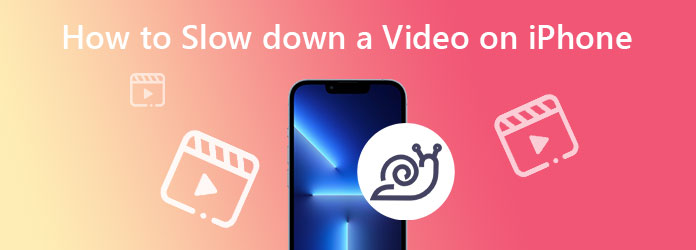
Niestety iPhone nie może spowolnić nagrywanych filmów. Ale dobrą wiadomością jest to, że pozwala dostosować prędkość wideo za pomocą funkcji Slo-Mo w aplikacji Aparat. Ponadto umożliwia edycję nagranych filmów za pomocą tej funkcji zgodnie z własnymi potrzebami. Aby Ci w tym pomóc, zapoznaj się z poniższymi pełnymi wskazówkami.
Uruchom aplikację Aparat i poszukaj trybu zwolnionego tempa, przesuwając palcem w prawo.
Po aktywowaniu tego trybu rozpocznij nagrywanie wideo, dotykając Rekord przycisk. Następnie ponownie dotknij czerwonego przycisku, aby zatrzymać lub zakończyć nagrywanie.
Po zakończeniu nagrywania przejdź do aplikacji Zdjęcia i poszukaj nagranego wideo w Zwolnione tempo menu, które znajduje się w Typy mediów Sekcja. Następnie odpowiednio go edytuj.
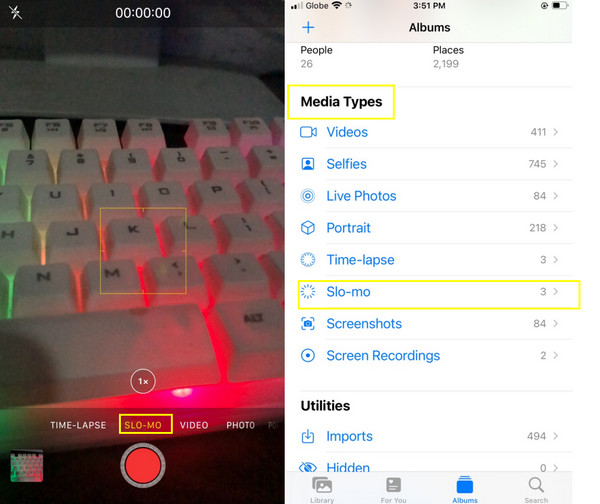
iMovie jest niezaprzeczalnie jedną z najlepszych aplikacji do edycji wideo na iPhone'a. Ma wiele przydatnych funkcji i narzędzi do edycji filmów, w tym spowalnianie ich prędkości. Oprócz iPhone'a możesz także używać iMovie na komputerach Mac i Windows. Jednak wersja dla systemu Windows wydaje się być pozbawiona wielu wspaniałych funkcji. Jeśli chcesz używać iMovie do spowolnienia filmów na iPhonie, wykonaj poniższe czynności.
Otwórz aplikację iMovie na swoim iPhonie, zacznij od Tworzenie nowego projektu, a następnie wybierz Magiczny film. Wybierz film z galerii, a następnie dotknij Utwórz magiczny film.
Dotknij przesłanego filmu, aby zobaczyć narzędzia do edycji. Teraz przesuń palcem w prawo, aby zobaczyć Prędkość wybór.
Teraz przeciągnij suwak w lewo, aby przekształcić wideo w zwolnionym tempie.
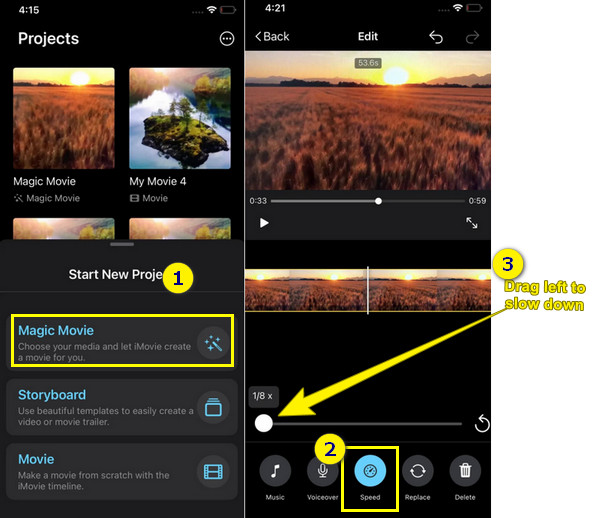
Wreszcie mamy ten edytor wideo w zwolnionym tempie. Chociaż nie ma imponujących możliwości, podobnie jak iMovie, jeśli chodzi o procedurę, ta aplikacja przybiła ją bardziej niż iMovie. Co więcej, jak sama nazwa wskazuje, Slow Fast Motion Video Editor ma wiele do zrobienia w przyspieszaniu i zwalnianiu filmów. Aby jednak móc z niego korzystać na swoim iPhonie, musisz go subskrybować. Ale nie martw się, ponieważ ta aplikacja nadal umożliwia korzystanie z 3-dniowego bezpłatnego okresu próbnego, ale z reklamami dookoła. W każdym razie, jeśli oglądanie reklam nie będzie dla Ciebie problemem, możesz już przejść do poniższych kroków, jak umieścić film w zwolnionym tempie na iPhonie za pomocą tej aplikacji.
Zainstaluj aplikację na swoim iPhonie. Następnie dotknij Zezwalaj na dostęp możliwość włączenia go w telefonie.
Uruchom aplikację, a następnie zacznij przesyłać wideo z galerii. Teraz dotknij Pokaż wybrane aby pokazać film, który chcesz przesłać.
Po odtworzeniu filmu dotknij Prędkość Ikona. Zacznij dostosowywać się do swoich potrzeb, przeciągając w dół fragmenty filmu, które chcesz spowolnić. Następnie możesz teraz dotknąć Sprawdź i zapisz opcja eksportu danych wyjściowych.
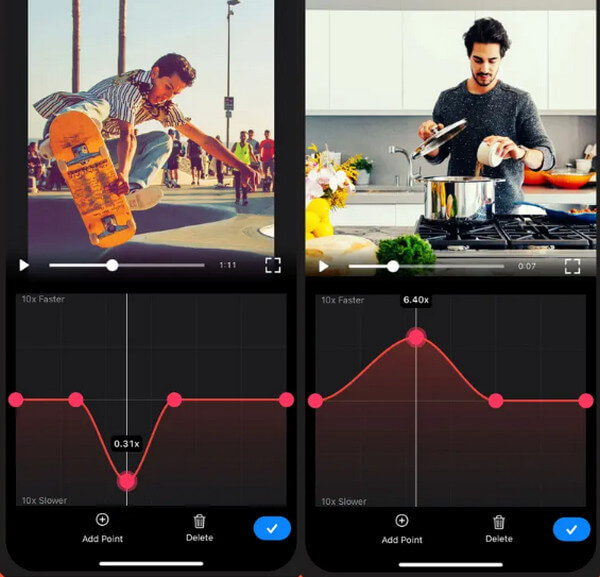
Jeśli szukasz najwyższej klasy oprogramowania, którego możesz użyć do skutecznego spowalniania filmów, zalecamy skorzystanie z Konwerter wideo Ultimate. Jest to mega oprogramowanie do edycji wideo, które nie tylko działa jako potężny konwerter, ale jest także najlepszym narzędziem do zmiany prędkości wideo. Jest wyposażony w najlepszy zestaw narzędzi, w którym znajduje się kontroler prędkości wideo, wraz z innymi doskonałymi narzędziami do edycji wideo, takimi jak odwracacz, trymer, przycinanie, kompresor, fuzja itp. Koncentrując się na zdolności do spowalniania filmów, Video Converter Ultimate był bardzo oddany dostarczania użytkownikom wysokiej jakości wydruków. Wyobraź sobie, że oprócz wyboru kontroli prędkości do 0.125x wolniej i 8x szybciej, pozwala również użytkownikom poprawić jakość i rozdzielczość wideo. Oprócz tego pozwala użytkownikom decydować o liczbie klatek na sekundę, formacie i trybie powiększenia ich danych wyjściowych.
Jakie są inne cechy Video Converter Ultimate? Zobacz fakty poniżej!
Na jego Toolbox, Kliknij Kontroler prędkości wideo opcja. Następnie prześlij wideo z iPhone'a po kliknięciu Plus w nowym oknie.
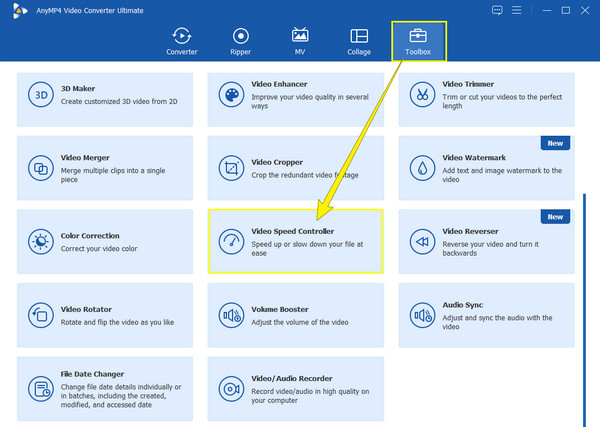
Wideo będzie odtwarzane w interfejsie edycji, gdy się dostanie. Teraz możesz rozpocząć magię i wybrać zwolnione tempo opcja między 1x do 0.125x selekcje.
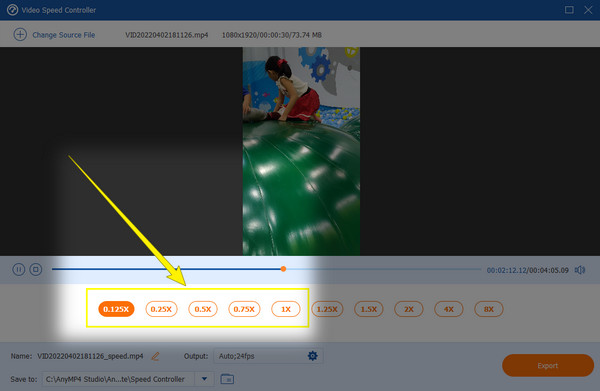
Tym razem uderz w Zaczep ikonę, aby uzyskać dostęp do ustawień wideo i audio dla swojego wideo. Zachęcamy do dostosowania wszystkich żądanych ustawień wstępnych. Następnie kliknij OK aby zastosować ustawienia.
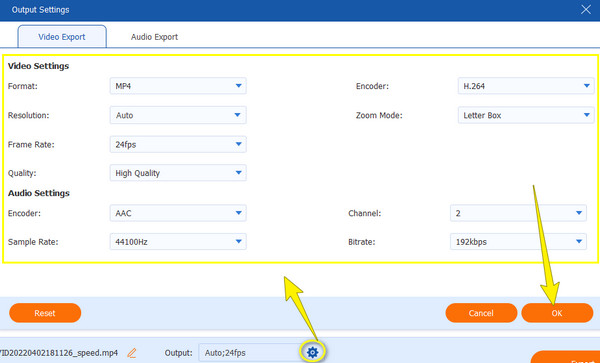
Na koniec możesz teraz trafić na Export przycisk, gdy wszystko jest ustawione. Zwróć uwagę, jak przebiega proces eksportowania, a następnie sprawdź wyniki.
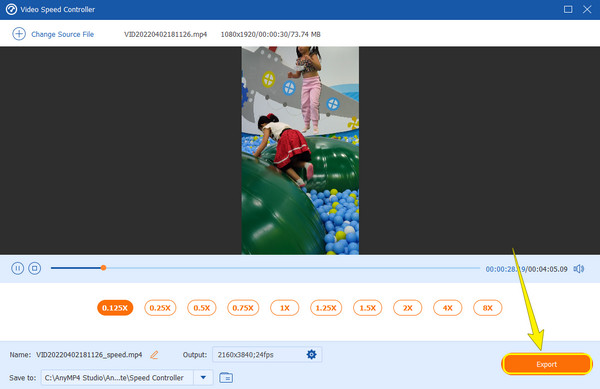
Jak mogę przesłać filmy w zwolnionym tempie na iPhone'a?
Jeśli chcesz, aby wideo, które zwolniłeś, trafiło na iPhone'a, możesz je przesłać za pomocą łącznika lub wiadomości e-mail.
Czy muszę poprawić jakość filmu po jego spowolnieniu?
Możesz najpierw sprawdzić jakość wydruku, oglądając podgląd. Jeśli nie jesteś zadowolony z jakości, popraw ją.
Dlaczego mój film otrzymał znak wodny po spowolnieniu?
Jeśli tak jest, prawdopodobnie korzystałeś z bezpłatnego narzędzia próbnego. Jeśli chcesz się go pozbyć, lepiej użyj narzędzia do edycji, które nie umieszcza znaku wodnego na filmie, tak jak Konwerter wideo Ultimate.
Więc masz to, sposoby jak spowolnić wideo na iPhonie. Niestety nie możesz wykonać tego zadania bezpośrednio w aplikacji Zdjęcia. Jednak aplikacje, o których rozmawialiśmy z Tobą, uzupełnią braki w Twoim urządzeniu. Poddaj się również używaniu Konwerter wideo Ultimate aby podnieść swoje umiejętności edycji wideo.
Więcej Reading
Najłatwiejsze metody przyspieszania wideo na iPhonie
Czy chcesz wiedzieć, jak przyspieszyć wideo na iPhonie? W tym artykule przedstawimy aplikacje i dostarczymy wystarczającej ilości informacji, które będą dla Ciebie przydatne.
Szybki samouczek dotyczący tworzenia GIF-ów na iPhonie ze zdjęć
Tworzenie GIF-ów jest teraz bardziej rozpowszechnione niż kiedykolwiek. Czytając ten przewodnik, odkryjesz proste metody tworzenia GIF-ów na iPhonie ze Zdjęć.
Jak zrobić pokaz slajdów na iPhonie przy użyciu skutecznych metod 3
Oto jak utworzyć pokaz slajdów na iPhonie przy użyciu najbardziej wydajnych metod. Te trzy metody z pewnością pomogą Ci stać się ekspertem w tworzeniu pokazów slajdów.
Skuteczne rozwiązania dotyczące tworzenia filmów na iPhonie
Odkryj różne sposoby szybkiego tworzenia filmów na iPhonie za pomocą bezpłatnych aplikacji. Ten post sprawi, że staniesz się profesjonalistą w tworzeniu filmów za pomocą samego telefonu.